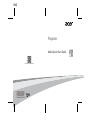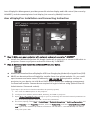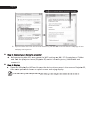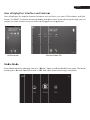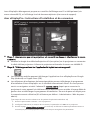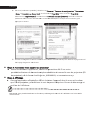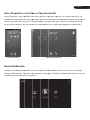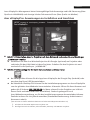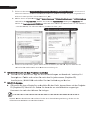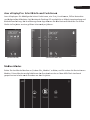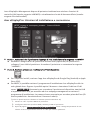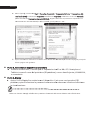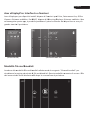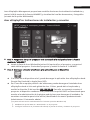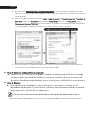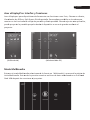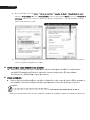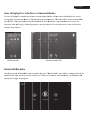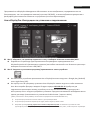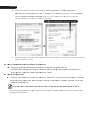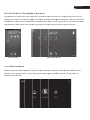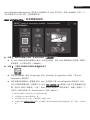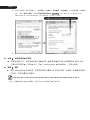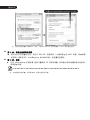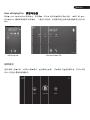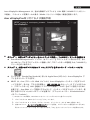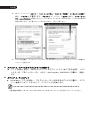A página está carregando ...
A página está carregando ...
A página está carregando ...
A página está carregando ...
A página está carregando ...
A página está carregando ...
A página está carregando ...
A página está carregando ...
A página está carregando ...
A página está carregando ...
A página está carregando ...
A página está carregando ...
A página está carregando ...
A página está carregando ...
A página está carregando ...
A página está carregando ...
A página está carregando ...
A página está carregando ...
A página está carregando ...
A página está carregando ...
A página está carregando ...

Portugués
Acer eDisplayPro Management disponibiliza poderosas funções de controlo de exibição sem fios
e de LAN (através de LAN/WiFi), e exibição de documentos/fotos locais (através da função
Multimédia).
Acer eDisplayPro: Instruções de instalação e ligação
Passo 1. Certifique-se de que o projetor está ligado à rede e selecione a fonte "LAN/WiFi"
z Instale o adaptador Acer WirelessPrejection-Kit (opcional) no projetor ou ligue o cabo
LAN ao projetor. Ligue o projetor e mude para a fonte "LAN/WiFi".
Passo 2. Transfira e instale o software/a aplicação para o seu dispositivo
z Para telemóveis, transfira a aplicação Acer eDisplayPro a partir do Google play (Android)
ou Apple Store (iOS).
z Para computadores portáteis/PC, transfira o programa de instalação do Acer eDisplayPro
a partir do website global da Acer. Em alternativa, pode abrir o navegador web e
introduza o endereço IP do servidor
192.168.100.10
(necessário para ligar o projetor ao
seu dispositivo através de LAN e desative a opção DHCP) para aceder à página web de
gestão para transferir o programa de instalação. Antes de começar a utilizar, é
necessário iniciar sessão (ID de utilizador predefinido: Administrador / Palavra-passe:
admin).
(
Os passos apresentados nesta secção baseiam-se no sistema operativo Windows 10
)
1. "Desative" a opção DHCP no projetor.
2. Configure o endereço IP, a máscara de sub-rede, o gateway, e DNS no projetor.
3. Abra a página
Centro de Rede e Partilha
no seu PC e configure os mesmos parâmetros definidos no
projetor. Clique em "OK" para guardar os parâmetros.

P
z
P
z
Portugués
z N
s
e
(
T
d
e
4. A
i
n
P
asso 3. Li
g
z
Antes
portá
t
AcerP
r
P
asso 4. E
x
z
Abra a
em se
g
exibiç
ã
Nota: Par
o PC (Portá
t
e
lecione P
Pro
T
CP/IPv4)
. In
t
e
sub-rede
e
A
bra o nave
g
n
icial da ges
t
g
ue o seu
de come
ç
t
il/PC/Sma
r
r
ojector_
X
x
ibição
aplicaçã
o
g
uida, intr
ã
o.
r
a mais deta
t
il), selecion
priedades
.
N
t
roduza o e
e
pressione
"
g
ador web
e
t
ão de pági
n
dispositi
v
ç
ar a utiliz
r
tphone/T
X
XXXXXX
X
o
eDisplay
P
oduza a
p
lhes sobre f
e I
Iniciar
> P
P
N
a janela P
Pr
o
ndereço IP
(
"
OK".
e
introduza
o
n
a web da
A
v
o ao proj
e
a
r a aplic
a
ablet e e
n
X
e ligue
a
P
ro e esco
p
alavra-pa
s
unções, tra
n
ainel de co
n
opriedades
,
(
endereço I
P
o
endereço
A
cer.
e
tor
a
ção, abra
n
contre o
n
a
o mesmo
o
lha o dis
p
sse apres
e
n
sfira o ma
n
n
trolo
> L
Lig
a
selecione
o
P
entre 192.
1
IP do servid
o
as defini
ç
n
ome do
p
.
p
ositivo cu
j
e
ntada no
n
ual do utili
z
a
ções de Re
d
o
separador
G
1
68.100.1 ~
o
r 192.168.
1
ç
ões de W
p
rojetor (
I
j
o nome
é
ecrã de a
r
z
ador a par
t
d
e
> L
Ligaçã
o
Geral
e sele
192.168.10
0
1
00.10 para
W
iFi no co
m
I
D do pro
je
é
igual à I
D
rranque e
t
ir do websi
t
o
de área lo
c
c
ione P
Proto
c
0
.254) e más
aceder à p
á
m
putador
e
tor)
D
do pro
j
e
t
inicie a
t
e oficial da
c
al
e
c
olo IP
cara
á
gina
t
or e,
Acer.

Ac
e
O A
c
Foto
port
á
exec
atra
v
(
i
Mo
Ace
d
Mul
t
dep
o
e
r eDis
p
c
er eDispl
a
grafia, Câ
á
til/PC, di
s
utar esta
a
v
és do pr
o
i
OS/Andr
o
do Mul
t
d
a ao mo
d
t
imédia. E
s
o
is de a li
g
p
layPro:
a
yPro par
a
mara em
d
s
ponibiliz
a
a
plicação,
o
jetor.
o
id)
t
imédi
a
d
o Multim
é
s
te modo
g
ar ao pro
j
Interfa
a
dispositi
v
d
ireto, Vi
s
a
as funci
o
poderá p
a
é
dia selec
permite a
j
etor.
ce e fu
n
v
os móvei
s
s
ualizado
r
o
nalidade
s
rojetar o
e
ionando
a
ceder aos
n
cional
i
s disponi
b
r
de docu
m
s
de ecrã
d
e
crã pequ
(Wi
a
fonte "
M
ficheiros
dades
b
iliza vári
a
m
entos e
E
d
ividido e
eno do se
ndows/M
a
M
ultimédi
a
de dados
a
s funcion
a
E
crã dividi
espelham
u disposit
a
c OS)
a
" para e
x
armazen
a
a
lidades,
t
do. Para
c
m
ento do
e
ivo num
e
x
ibir a pá
g
a
dos na u
n
Portug
u
t
ais como,
c
omputad
o
e
crã. Ao
e
crã maior
ina inicial
n
idade US
B
u
és
o
r
de
B
A página está carregando ...
A página está carregando ...
A página está carregando ...
A página está carregando ...
A página está carregando ...
A página está carregando ...
A página está carregando ...
A página está carregando ...
A página está carregando ...
A página está carregando ...
A página está carregando ...
A página está carregando ...
A página está carregando ...
A página está carregando ...
A página está carregando ...
A página está carregando ...
A página está carregando ...
-
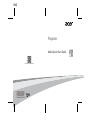 1
1
-
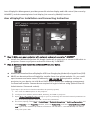 2
2
-
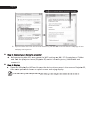 3
3
-
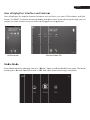 4
4
-
 5
5
-
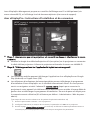 6
6
-
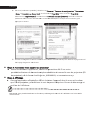 7
7
-
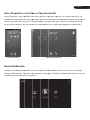 8
8
-
 9
9
-
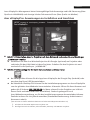 10
10
-
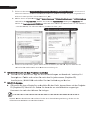 11
11
-
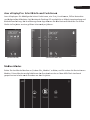 12
12
-
 13
13
-
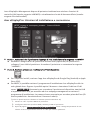 14
14
-
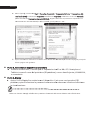 15
15
-
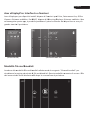 16
16
-
 17
17
-
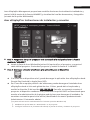 18
18
-
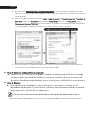 19
19
-
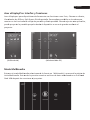 20
20
-
 21
21
-
 22
22
-
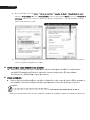 23
23
-
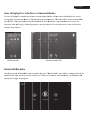 24
24
-
 25
25
-
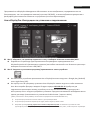 26
26
-
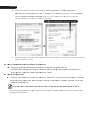 27
27
-
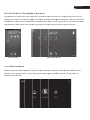 28
28
-
 29
29
-
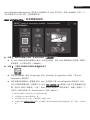 30
30
-
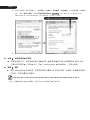 31
31
-
 32
32
-
 33
33
-
 34
34
-
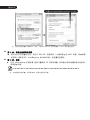 35
35
-
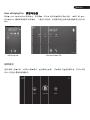 36
36
-
 37
37
-
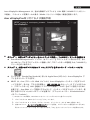 38
38
-
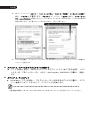 39
39
-
 40
40
-
 41
41
Acer S1388WHN Guia rápido
- Tipo
- Guia rápido
em outros idiomas
- español: Acer S1388WHN Guía de inicio rápido
- français: Acer S1388WHN Guide de démarrage rapide
- italiano: Acer S1388WHN Guida Rapida
- English: Acer S1388WHN Quick start guide
- Deutsch: Acer S1388WHN Schnellstartanleitung
- 日本語: Acer S1388WHN クイックスタートガイド
Artigos relacionados
-
Acer U5520B Manual do usuário
-
Acer P1385WB Guia rápido
-
Acer P5207B Guia rápido
-
Acer WirelessCAST (MWA3) Manual do usuário
-
Acer P5207B Guia rápido
-
Acer WirelessCAST (MWA3) Manual do proprietário
-
Acer WirelessCAST (MWA3) Guia rápido
-
Acer C205 Manual do proprietário
-
Acer K650i Manual do usuário
-
Acer K335 Guia rápido